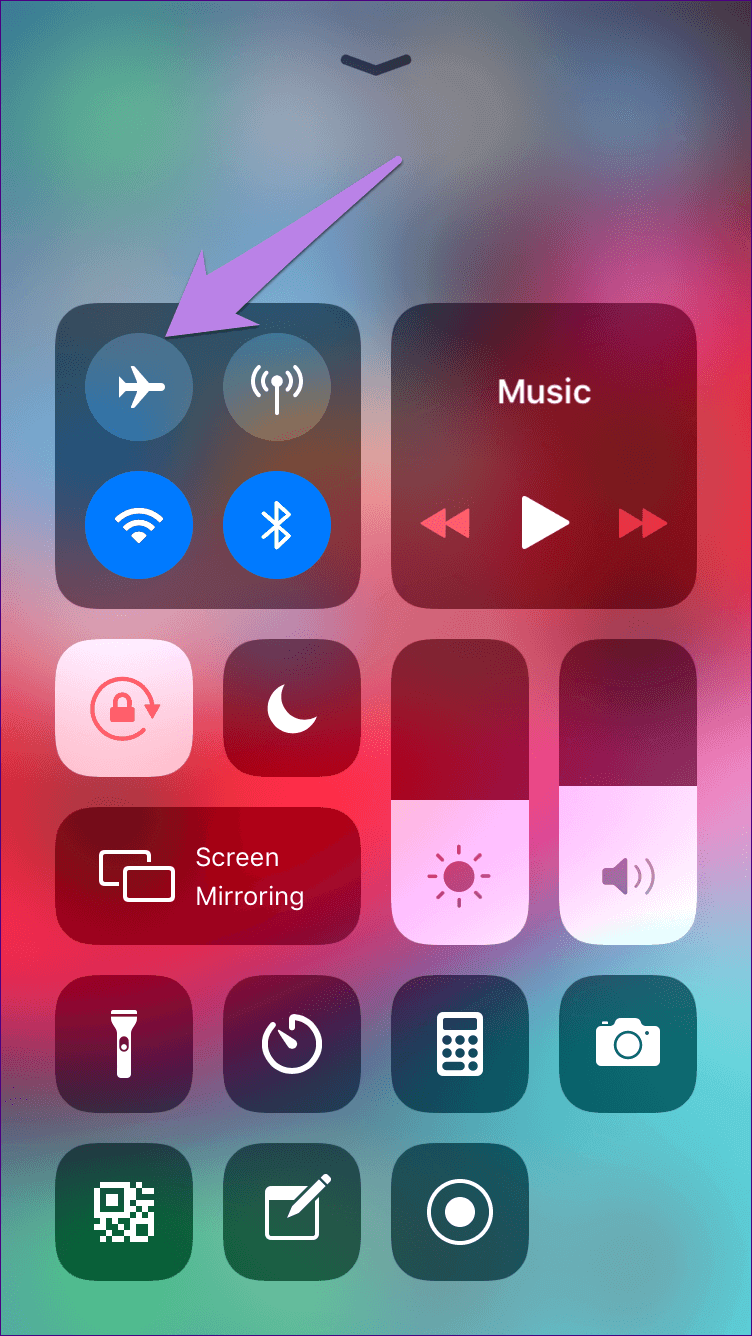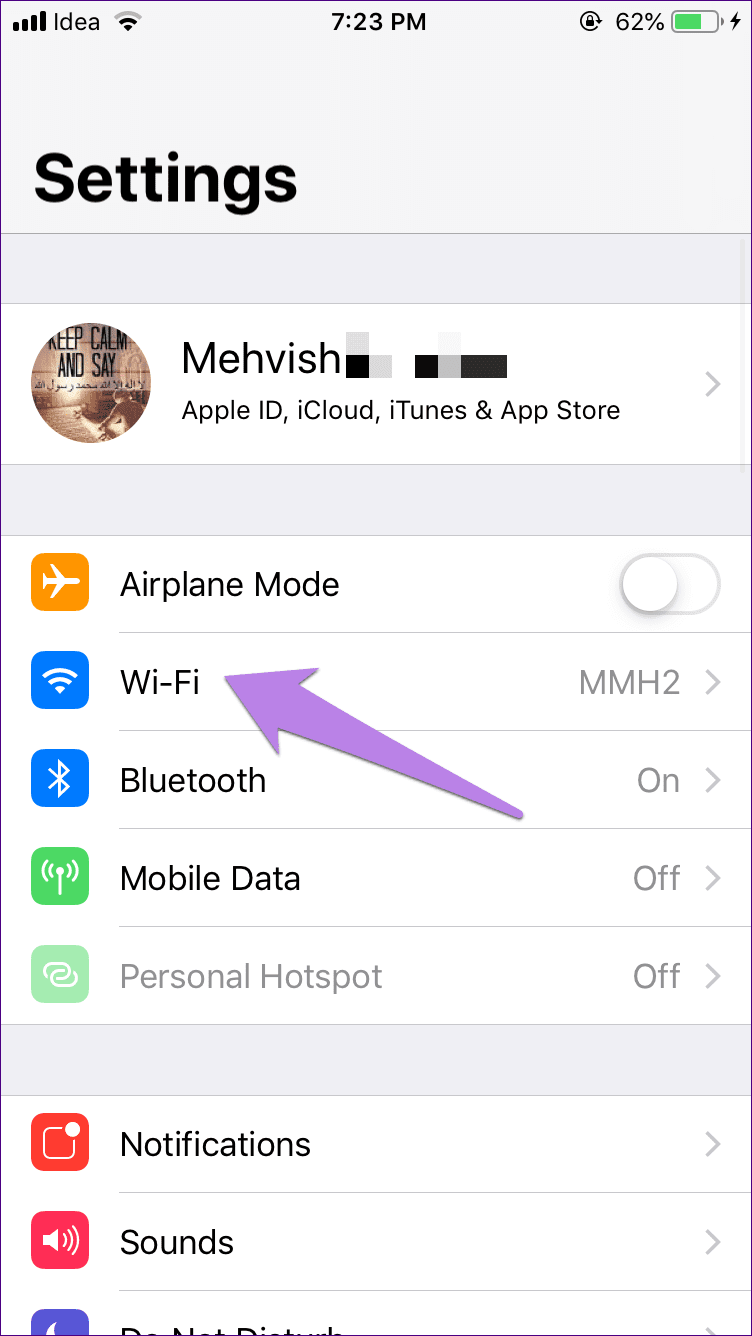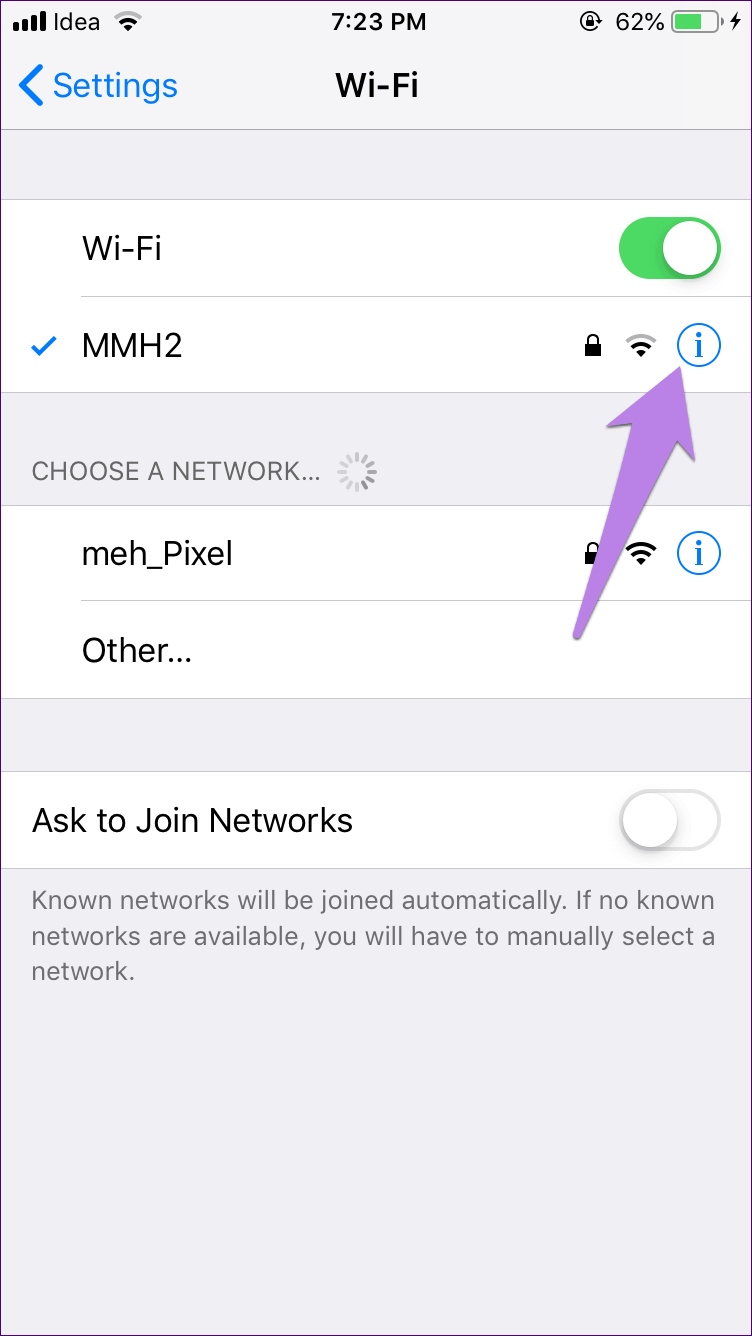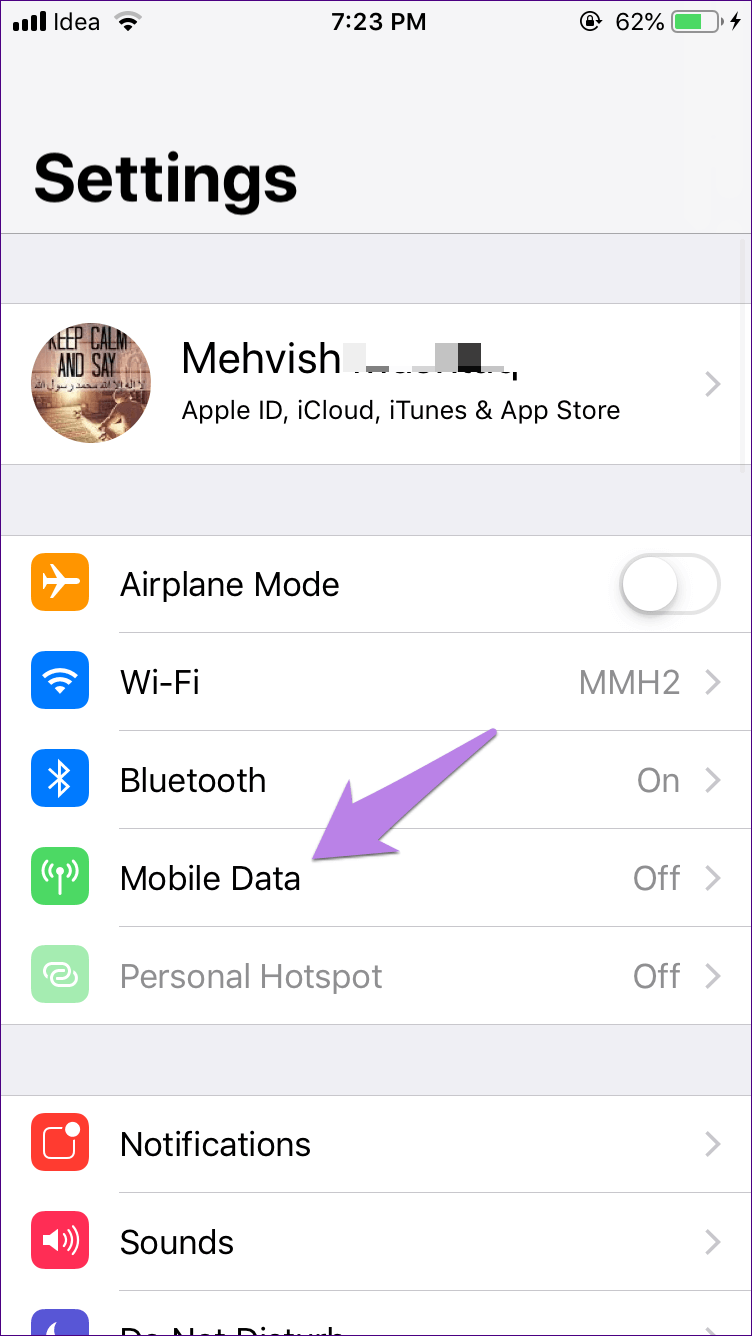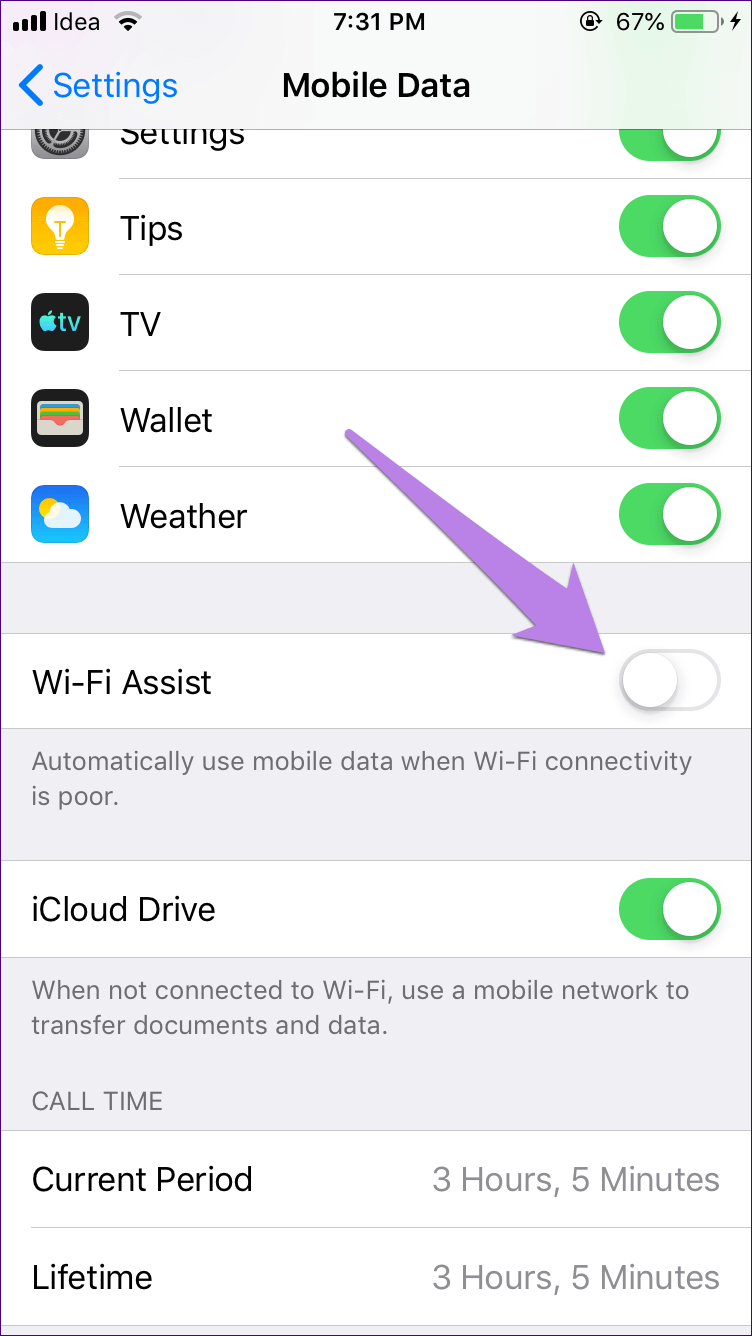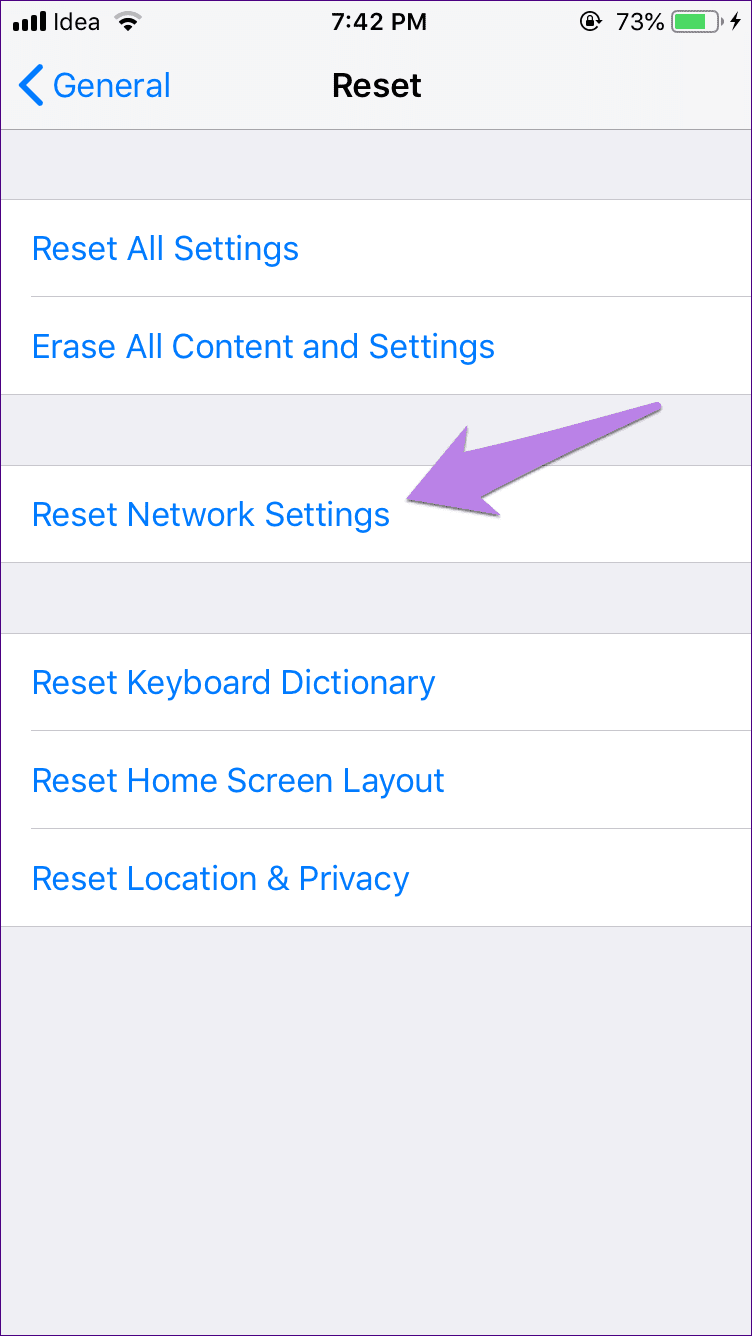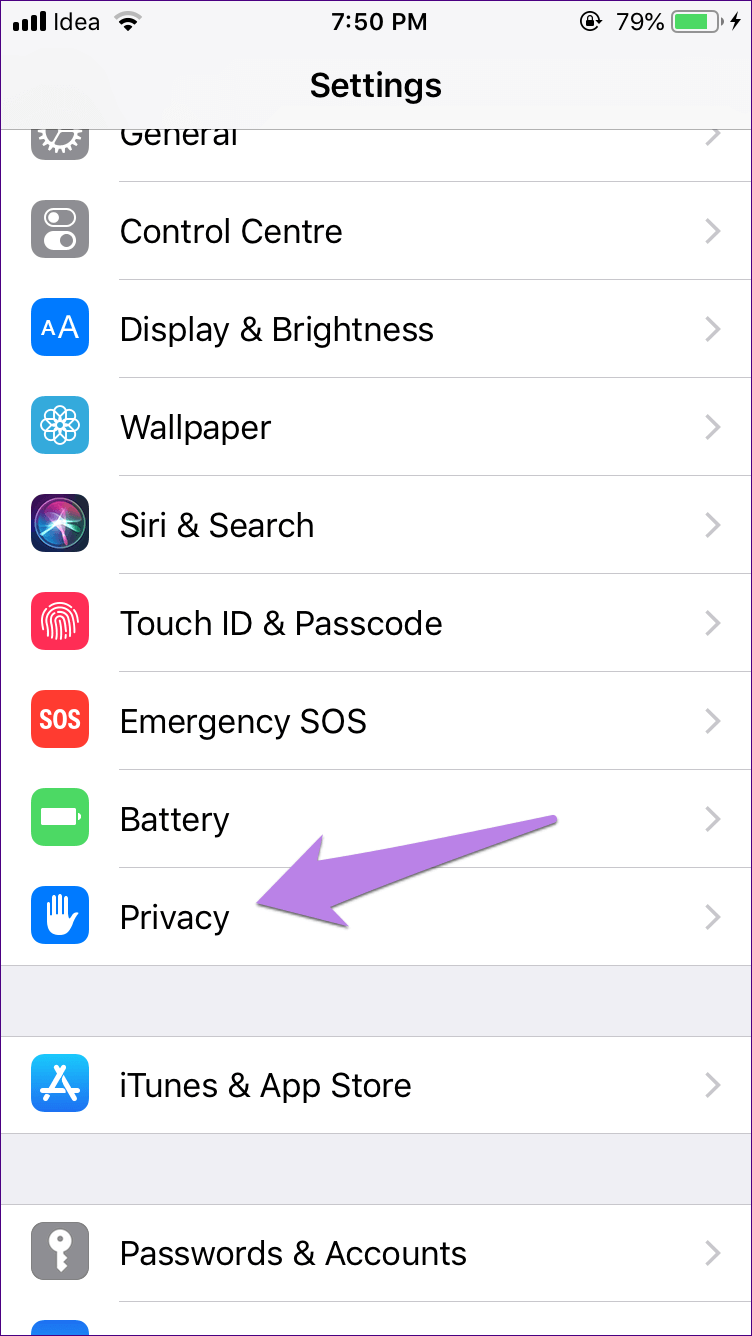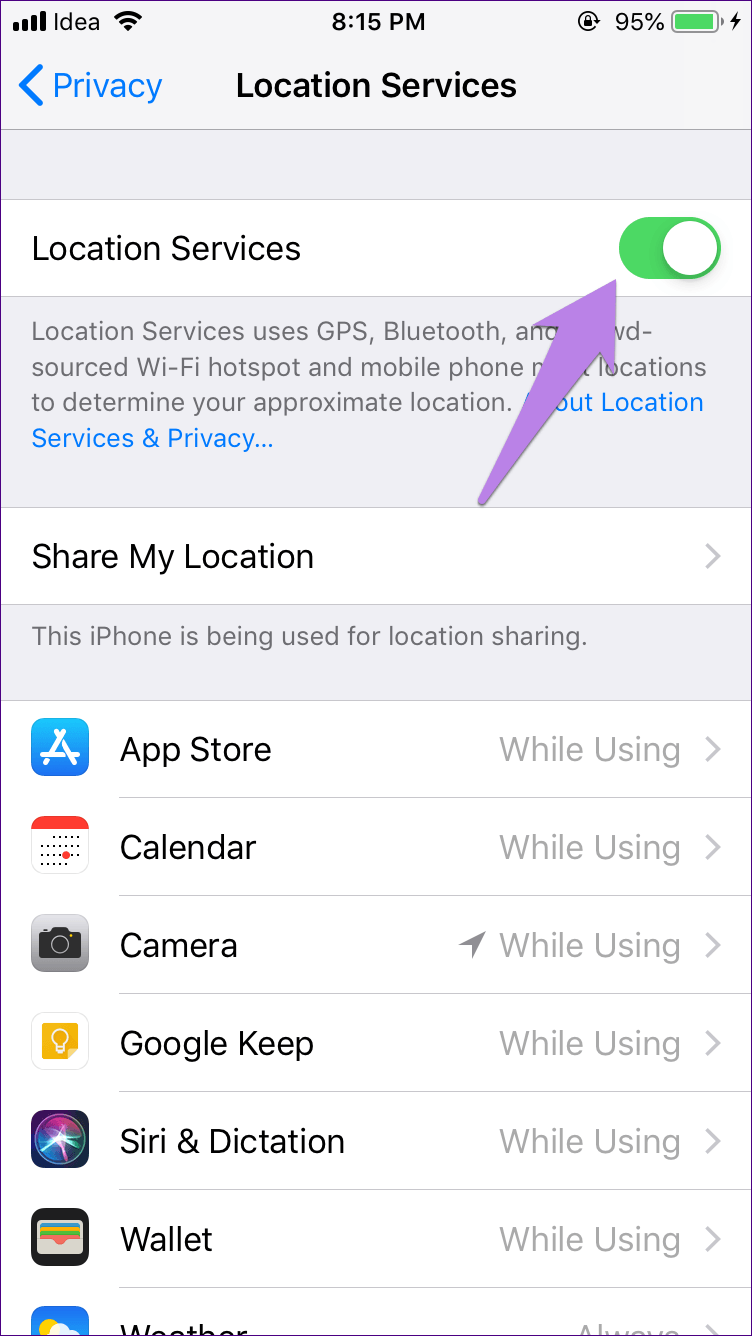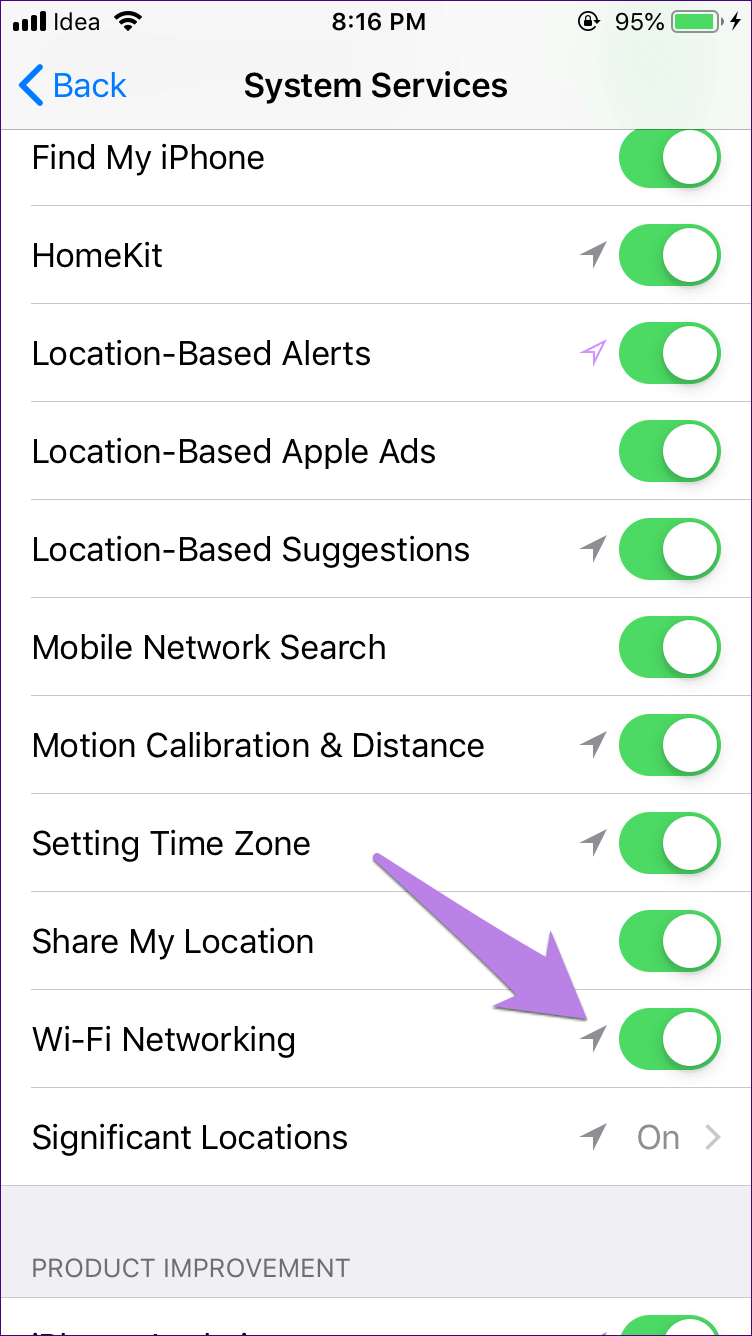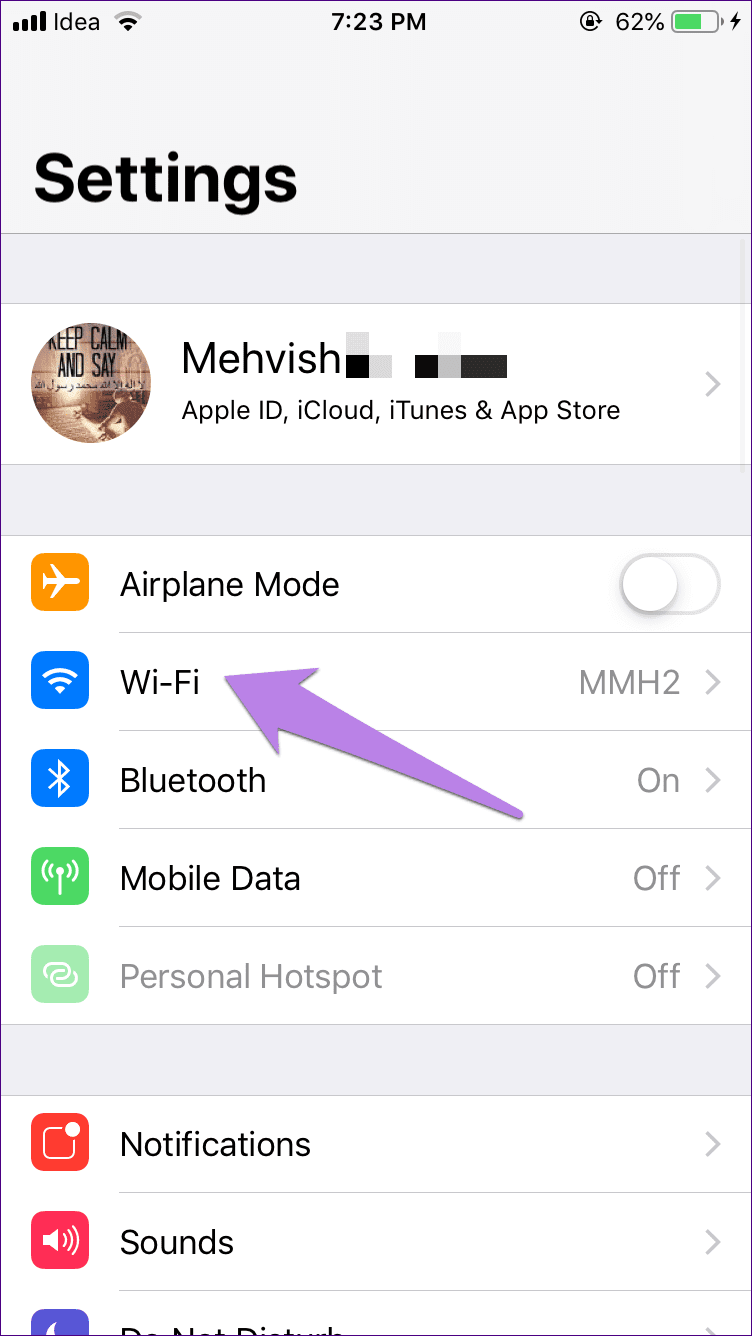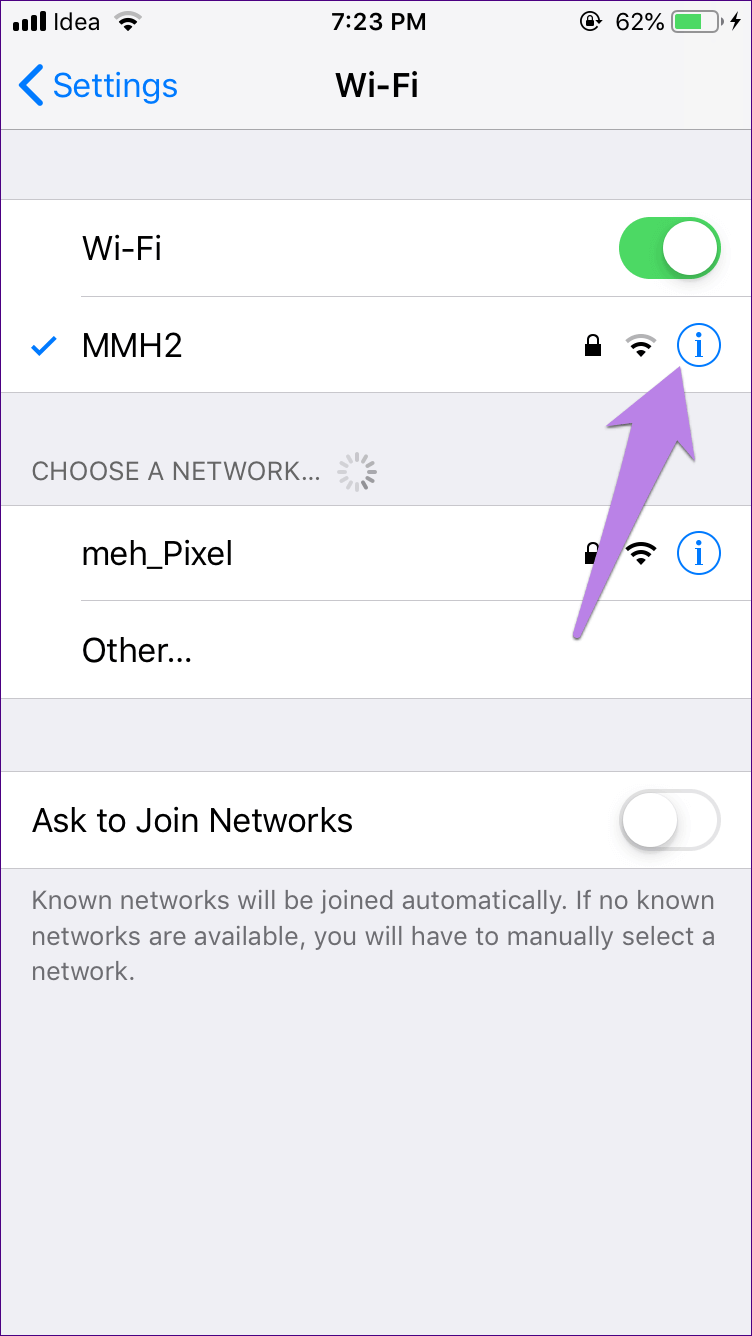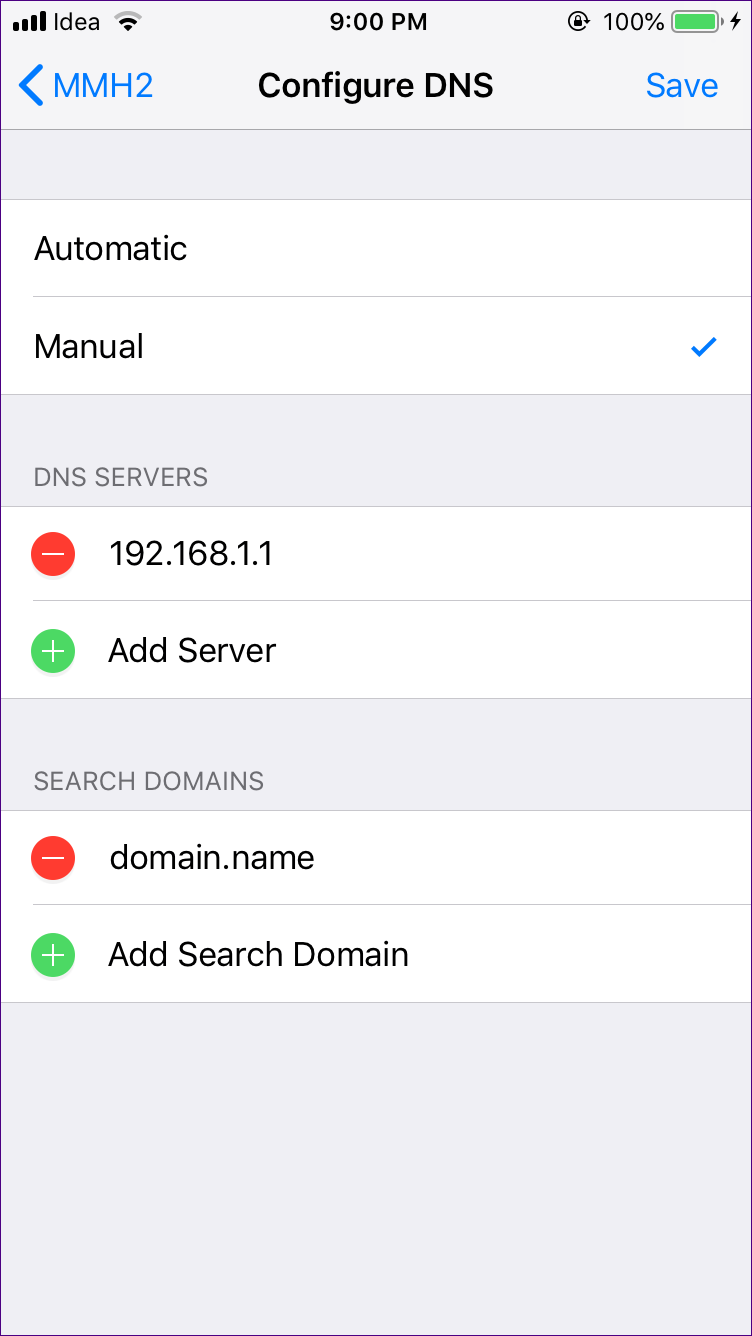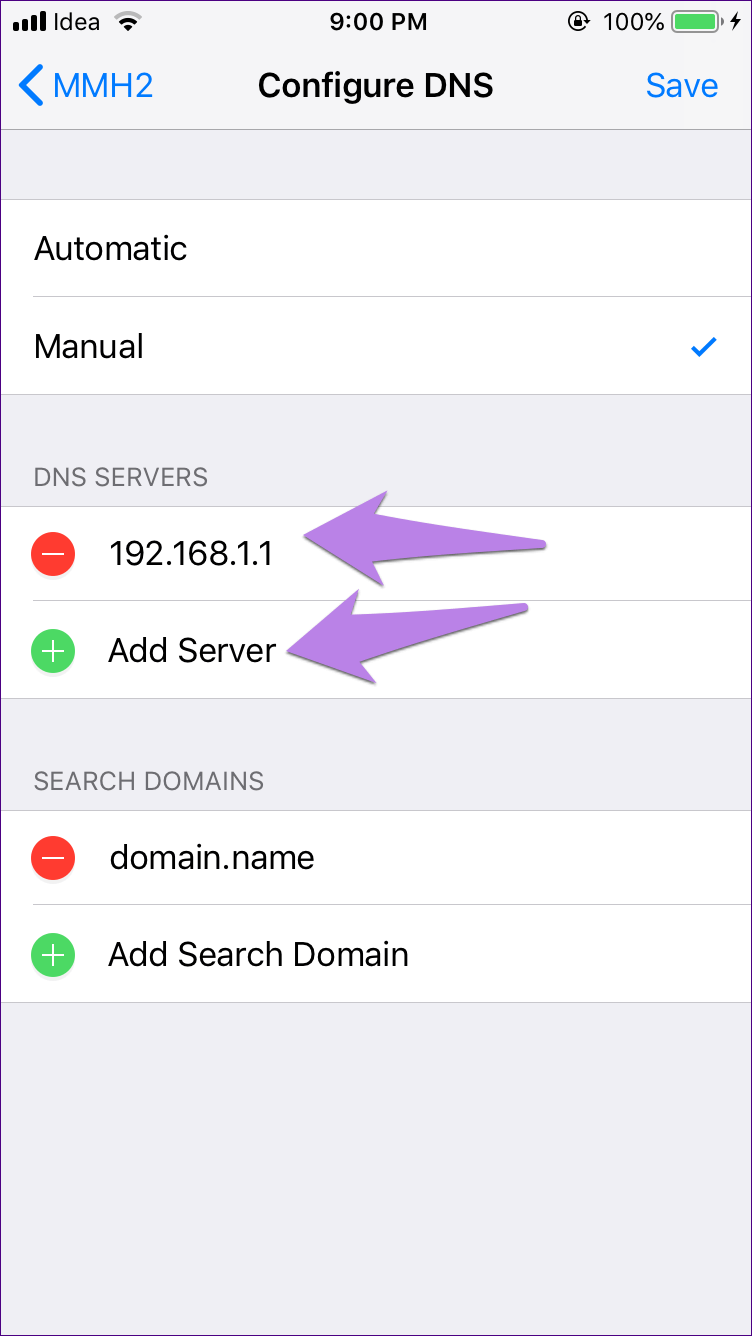كيفية إصلاح مشكلة: iPhone متصل بشبكة Wi-Fi لكن الإنترنت لا تعمل
ليس كل ما تراه صحيحًا ، لا سيما الرموز على الهاتف. عدة مرات ، على الرغم من أن iPhone و iPad يعرضان رمز Wi-Fi المتصل ، فإن الإنترنت لا يعمل في الواقع.
وهذا هو ، لا يوجد الوصول إلى الإنترنت. لن يقوم الهاتف بتحميل الصفحات في المتصفح ، ولن تتمكن التطبيقات مثل Instagram و Facebook وما إلى ذلك من عرض البيانات الجديدة. فماذا تفعل في مثل هذا الوضع المأساوي؟
لا تقلق الامور ستحصل على ما يرام قريبا. ما عليك سوى اتباع الإصلاحات الواردة في المنشور لحل مشكلات اتصال Wi-Fi على أجهزة iOS.
إعادة تشغيل الهاتف والمودم
إذا لم تكن قد جربت ذلك بعد ، فتوقف عن كل ما تفعله وأعد تشغيل جهاز iOS (لـ iPhone و iPad). أثناء وجودك فيه ، أعد أيضًا تشغيل جهاز التوجيه والمودم. أنت لا تعرف أبدا متى يمكن لهذا الإصلاح الصغير أن يكون بمثابة المنقذ.
شغل و ألغي وضع الطائرة
يمنع وضع الطائرة كل اتصال الشبكة على الجهاز. في بعض الأحيان ، يمكن أن يؤدي تشغيل وضع الطائرة إلى حل مشكلات Wi-Fi.
لتشغيل وضع الطائرة ، افتح مركز التحكم وانقر على أيقونة وضع الطائرة لتمكينه. الانتظار لبعض الوقت. ثم تعطيله.
انسى شبكة WI-FI
الحل البسيط الذي أثبت أنه مفيد للعديد من المستخدمين هو إعادة تعيين شبكة Wi-Fi. قبل القيام بذلك ، تأكد من معرفة كلمة مرور Wi-Fi حيث سيتعين عليك إدخالها أثناء تسجيلها مرة أخرى.
للقيام بذلك، اتبع الخطوات التالية:
الخطوة 1: افتح الإعدادات وانتقل إلى Wi-Fi.
الخطوة 2: اضغط على Wi-Fi الخاص بك واختر Forget This Network على الشاشة التالية.
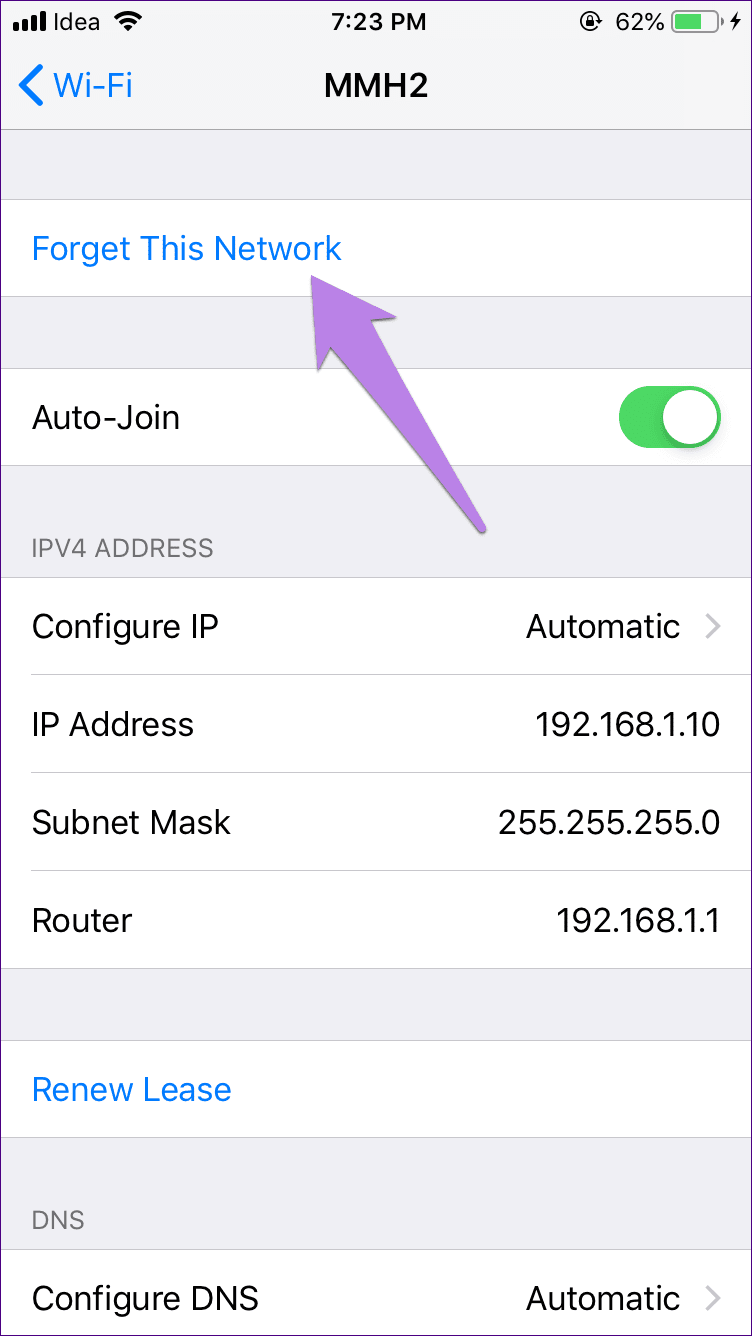
استخدام اسم بسيط ل WI-FI
إذا كان اسم Wi-Fi يحتوي على أحرف معقدة فيه ، فحاول إعطائه اسمًا بسيطًا. في بعض الأحيان ، تعرقل أيضًا الأحرف غير المعروفة في اسم Wi-Fi.
إيقاف مساعدة WI-FI
خدمة Wi-Fi Assist هي ميزة تجعل جهاز iOS الخاص بك يتحول إلى بيانات الجوال في أوقات اتصالات Wi-Fi الضعيفة. على الرغم من أن الميزة مفيدة ، إلا أنها قد تأتي بين التشغيل السليم لشبكة Wi-Fi. لذا حاول إيقاف تشغيله وشاهد النتائج.
إليك كيفية إيقاف تشغيله:
الخطوة 1: افتح الإعدادات وانتقل إلى بيانات الجوال.
الخطوة 2: قم بالتمرير لأسفل وإيقاف تشغيل خدمة Wi-Fi Assist.
إعادة تعيين إعدادات الشبكة
إصلاح آخر مفيد هو إعادة تعيين إعدادات الشبكة. أثناء القيام بذلك ، لن يؤدي إلى حذف أي بيانات ، لكنه سيعيد تعيين اتصالات الشبكة مثل Wi-Fi ، وبيانات الجوال ، وما إلى ذلك. معرفة بالتفصيل ما يحدث بعد إعادة تعيين إعدادات الشبكة.
للقيام بذلك ، إليك ما يجب القيام به.
الخطوة 1: في الإعدادات ، انتقل إلى عام.
الخطوة 2: قم بالتمرير لأسفل ثم انقر فوق “إعادة تعيين” ثم إعادة تعيين إعدادات الشبكة.
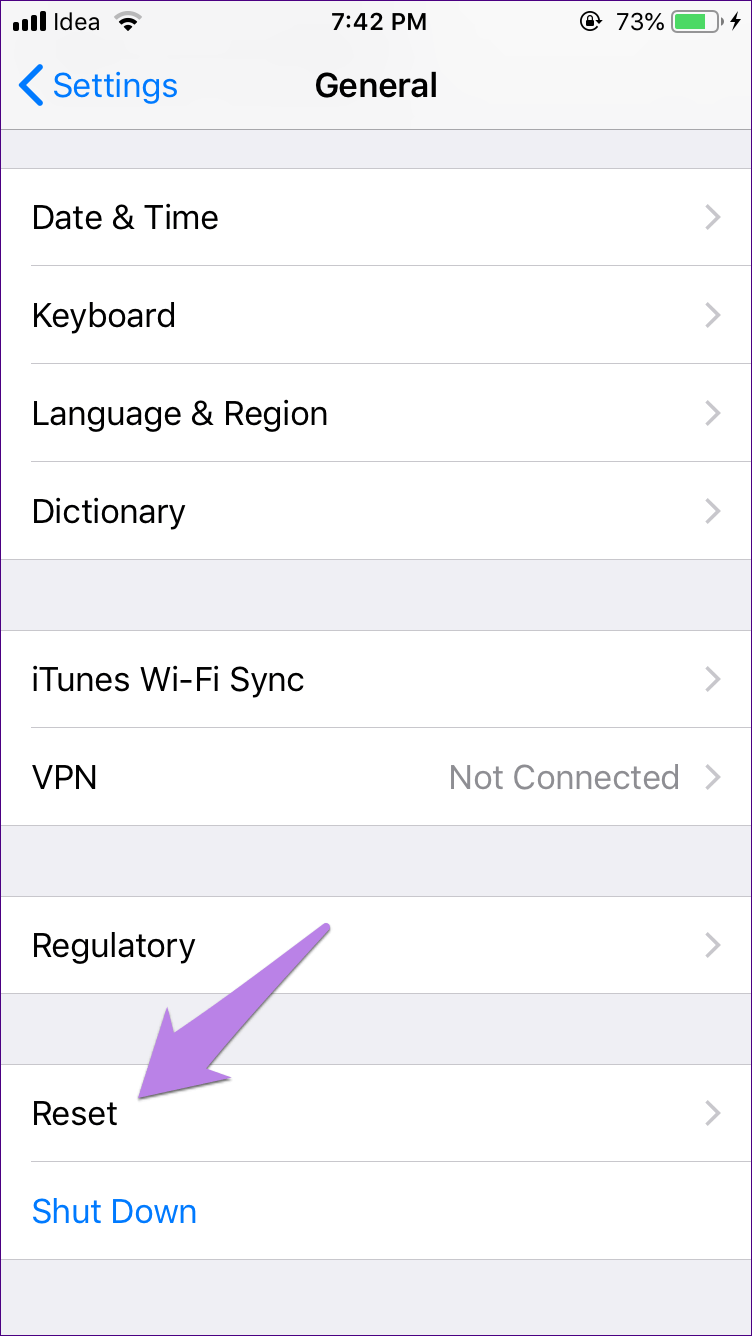
تحقق من تثبيت التطبيقات في الآونة الأخيرة
هل قمت مؤخرًا بتثبيت تطبيق غير مسموح به في بلدك؟ احذفها بسرعة ويجب أن تعمل شبكة Wi-Fi مرة أخرى.
تمكين أو تعطيل خدمات الموقع
تتطلب بعض البلدان تشغيل خدمات الموقع من أجل التشغيل الصحيح لشبكات Wi-Fi. إذا تم تعطيل ذلك ، قم بتشغيله. ومع ذلك ، إذا تم تمكين الإعداد بالفعل ، فحاول إيقاف تشغيله ومعرفة ما إذا كان هناك أي اختلاف في Wi-Fi.
لتمكين أو تعطيل ، اتبع الخطوات التالية:
الخطوة 1: في إعدادات هاتفك ، انتقل إلى الخصوصية.
الخطوة 2: اضغط على خدمات الموقع وتمكينها على الشاشة التالية.
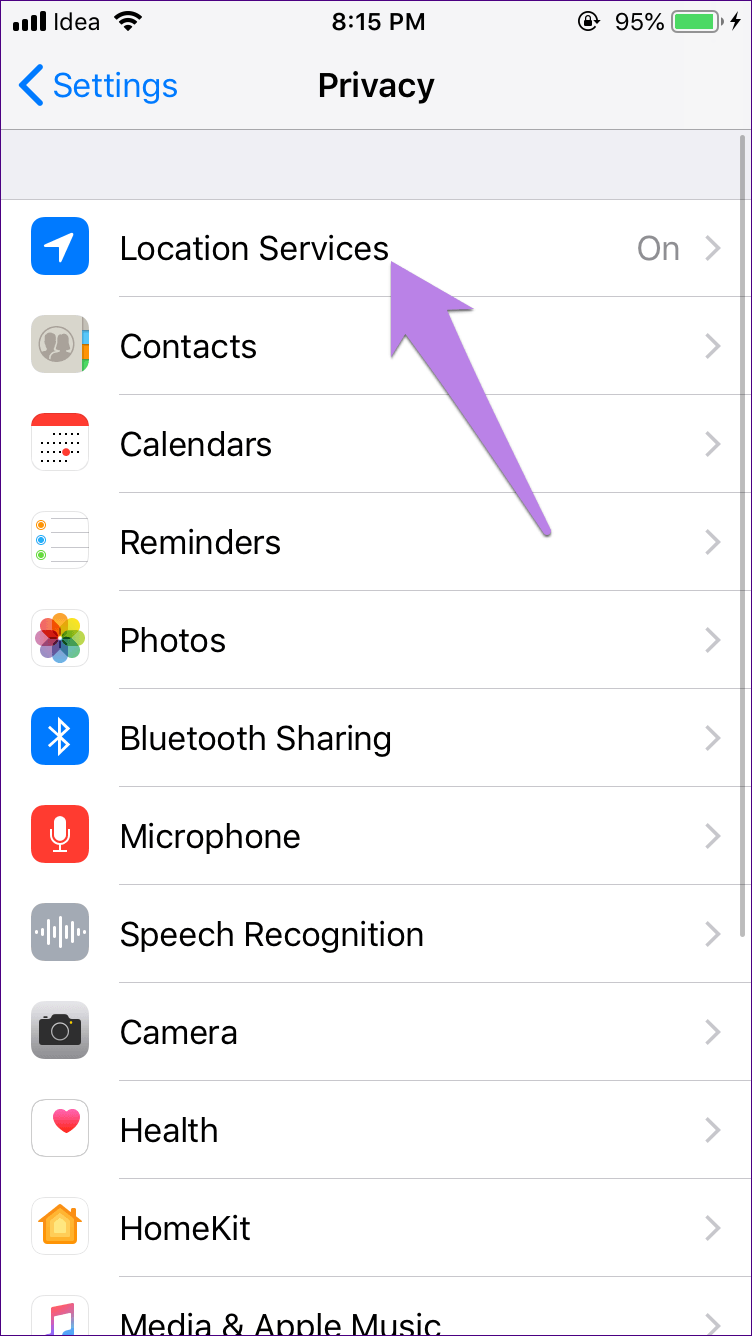
الخطوة 3: قم بالتمرير لأسفل وانقر فوق “خدمات النظام”. في الشاشة التالية ، قم بتشغيل شبكة Wi-Fi. إذا كان ممكّنًا بالفعل ، فأوقف تشغيله.
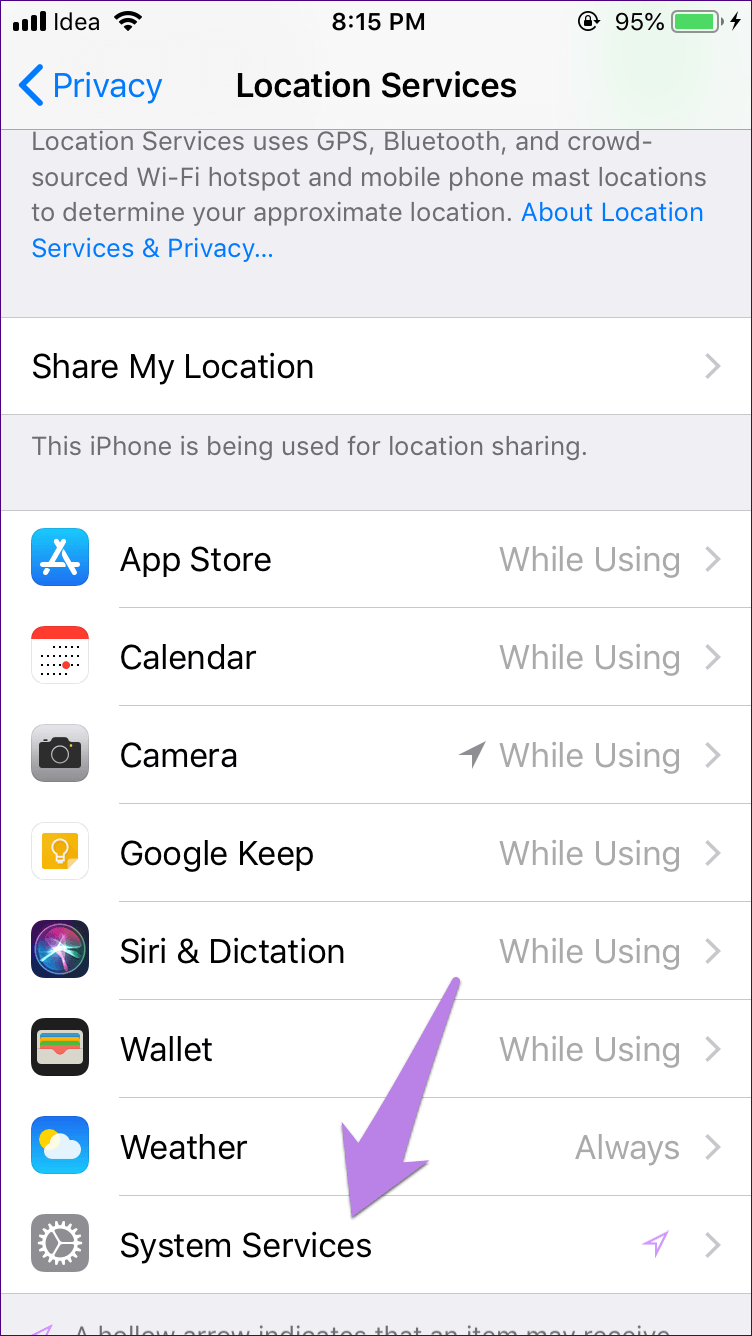
تعطيل VPN
سواء كنت تستخدم VPN من خلال الميزة المدمجة أو عبر تطبيق ، حاول تعطيلها. في بعض الأحيان ، تعطل شبكات VPN أيضًا اتصال Wi-Fi إلى حد ما.
تغيير كلمة أمان للمودم
تقترح Apple استخدام نوع أمان WPA2 Personal (AES) للمودم الخاص بك. ومع ذلك ، إذا كان جهاز التوجيه قديمًا ، فانتقل إلى وضع WPA / WPA2. إذا كان أمان المودم مختلفًا عن هذين الأمرين ، فقم بتغييره إلى أحدهما. نأمل أن يتم استعادة الوصول إلى الإنترنت على جهاز iPhone الخاص بك.
استخدام GOOGLE DNS
بشكل افتراضي ، تقوم جميع شبكات Wi-Fi بتكوين DNS تلقائيًا. ومع ذلك ، فإن تغييرها في بعض الأحيان إلى OpenDNS أو Google DNS يساعد في حل مشكلات الإنترنت.
يجب أن تحاول القيام بذلك في هذا السيناريو أيضًا. لذلك ، اتبع الخطوات التالية:
الخطوة 1: ضمن الإعدادات على هاتفك ، انتقل إلى Wi-Fi.
الخطوة 2: اضغط على شبكة Wi-Fi التي تسبب لك مشكلة.
الخطوة 3: اضغط على تكوين DNS واختر يدوي.
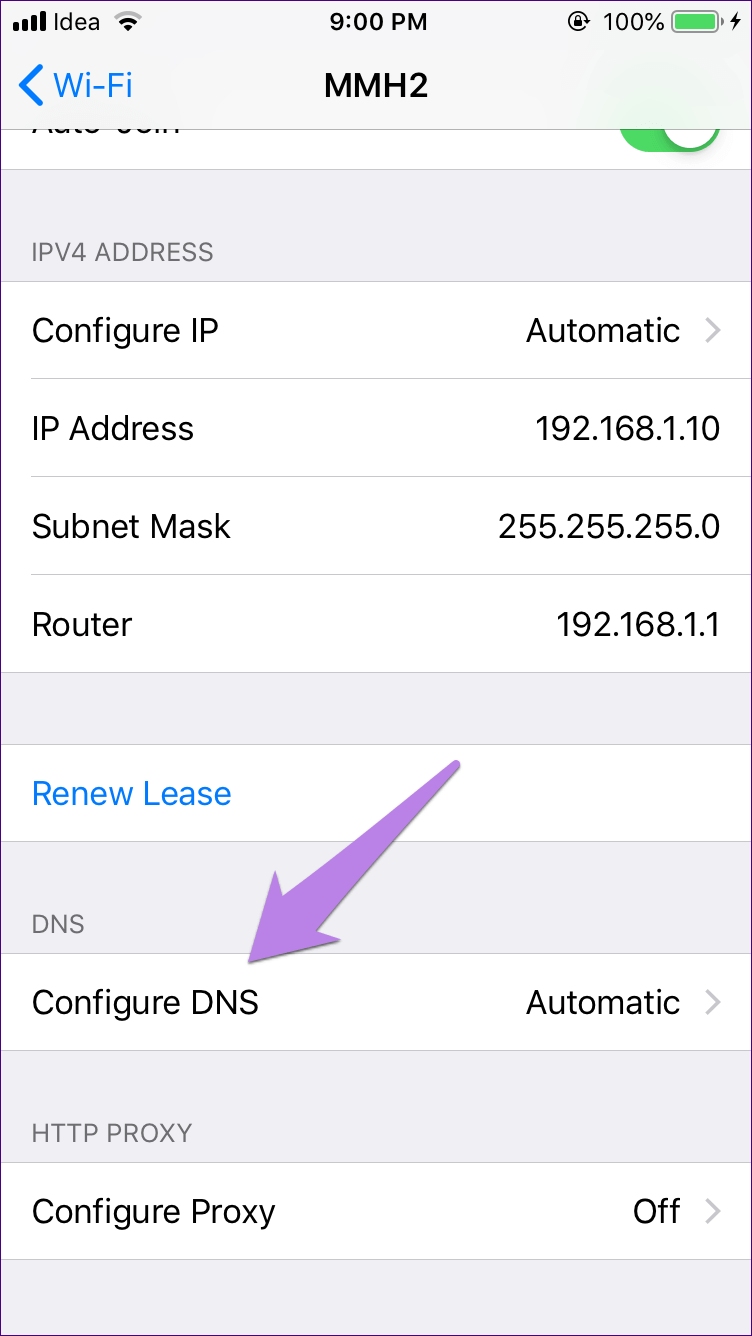
الخطوة 4: احذف الإدخال الموجود ضمن خوادم DNS وأدخل Google DNS أولاً ، 8.8.8.8. ثم ، أدخل 8.8.4.4 عن طريق النقر على إضافة خادم. بدلاً من ذلك ، استخدم قيم OpenDNS: 208.67.222.123 ، 208.67.220.123.
تحقق من كلمة المرور WI-FI
هل قمت أنت أو أي شخص آخر بتغيير كلمة مرور Wi-Fi مؤخرًا؟ إذا كانت الإجابة بنعم ، يمكن أن يكون الأمر كذلك. تحتاج إلى نسيان شبكة Wi-Fi ثم إدخال كلمة المرور الجديدة.
إعادة ضبط المودم
أخيرًا ، إذا لم ينجح شيء ، فأعد ضبط المودم الخاص بك. هذا يعني أنك تحتاج إلى البدء من نقطة الصفر وإدخال جميع تفاصيل الإنترنت الخاصة بك مرة أخرى. لذلك قبل إعادة تعيينها ، تحقق مما إذا كان لديك كل المعلومات.
مرحبا، الإنترنت
لا أحد يريد أن يعيش بدون الإنترنت. يضيف رمز Wi-Fi الذي يظهر لك الحق في إضافة الزيت إلى النار إذا لم يعمل الإنترنت. نأمل أن تعمل الحلول المذكورة أعلاه على إصلاح مشكلات الإنترنت على جهاز iPhone و iPad.
هل أي حلول أخرى حل المشكلة بالنسبة لك؟ اسمحوا لنا أن نعرف في التعليقات أدناه.